如何从电脑往虚拟机复制文件 怎么把电脑中文件放到虚拟机
更新时间:2021-03-19 10:25:06作者:xinxin
许多用户都喜欢在电脑中自带的虚拟机功能进程测试一些程序,同时也能够在电脑中体验不同版本系统,不过有些用户就想要将本电脑中的文件传输到虚拟机中,然而总是不知从何下手,那么如何从电脑往虚拟机复制文件呢?今天小编就来告诉大家把电脑中文件放到虚拟机操作方法。
具体方法:
1、虚拟机没开启VMware Tool这个选项是灰色的,所以要开启虚拟机。在开启虚拟机之后,点击上面的 虚拟机 菜单选项;然后在弹出的菜单中点击 安装VMware Tool(T) 菜单选项。
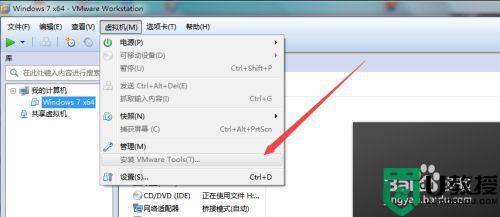
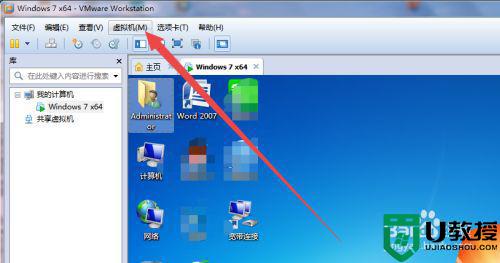
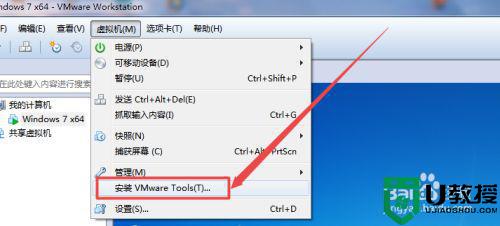
2、然后会弹出一个安装程序页面,点击 下一步。
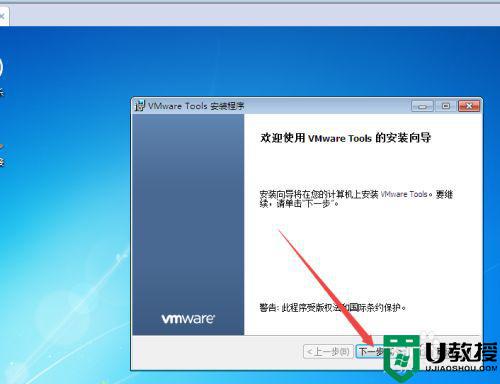
3、然后在弹出的安装类型的页面中,根据实际需要选择,一般是选择 典型安装。
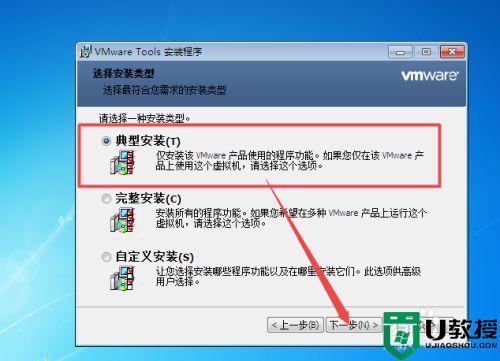
4、然后在当前页面中点击 安装。
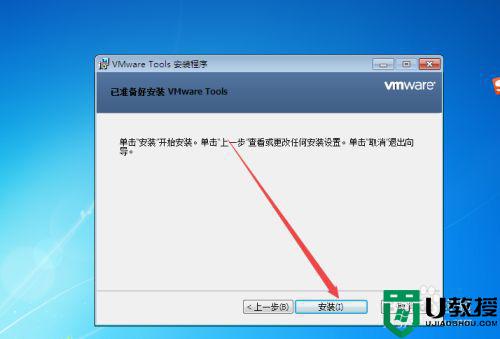
5、安装过程需要一点时间,等安装完成之后,点击 完成;然后会弹出重启的提示,点击 是。

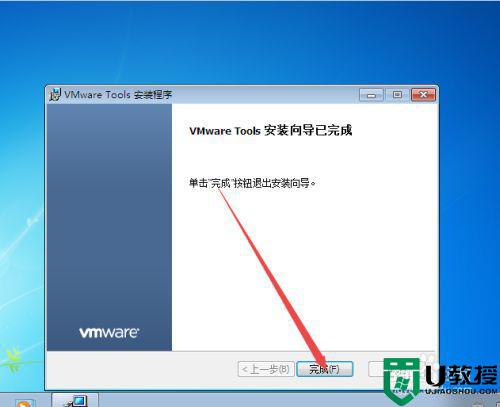
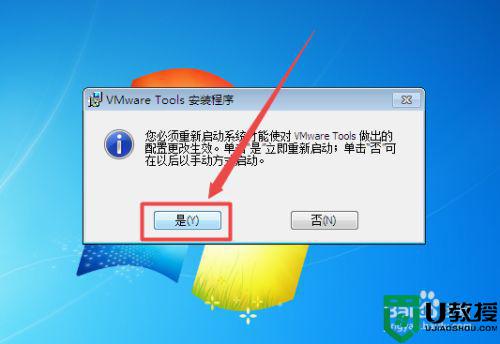
6、重启完成之后,来到了虚拟机里面,就可以直接将本地电脑中的文件复制到虚拟机中了。

上述就是关于把电脑中文件放到虚拟机操作方法了,还有不清楚的用户就可以参考一下小编的步骤进行操作,希望能够对大家有所帮助。
如何从电脑往虚拟机复制文件 怎么把电脑中文件放到虚拟机相关教程
- 怎么向虚拟机传文件 如何把电脑的文件传给虚拟机
- 如何往虚拟机里复制文件 如何将电脑的文件导入虚拟机
- 怎么复制文件到虚拟机 怎么把文件传到虚拟机系统里
- vmware关机后如何将文件复制到虚拟机中?
- vmware关机后如何将文件复制到虚拟机中?
- 怎么在虚拟机上安装软件 怎么把电脑软件放到虚拟机
- 添加pdf虚拟打印机步骤 电脑如何安装pdf虚拟打印机
- 怎么将Windows操作系统从物理机迁移到虚拟机
- vmware虚拟机共享文件夹怎么设置?vmware虚拟机共享文件夹挂载方法分享
- vmware虚拟机共享文件夹怎么设置?vmware虚拟机共享文件夹挂载方法分享
- 5.6.3737 官方版
- 5.6.3737 官方版
- Win7安装声卡驱动还是没有声音怎么办 Win7声卡驱动怎么卸载重装
- Win7如何取消非活动时以透明状态显示语言栏 Win7取消透明状态方法
- Windows11怎么下载安装PowerToys Windows11安装PowerToys方法教程
- 如何用腾讯电脑管家进行指定位置杀毒图解

